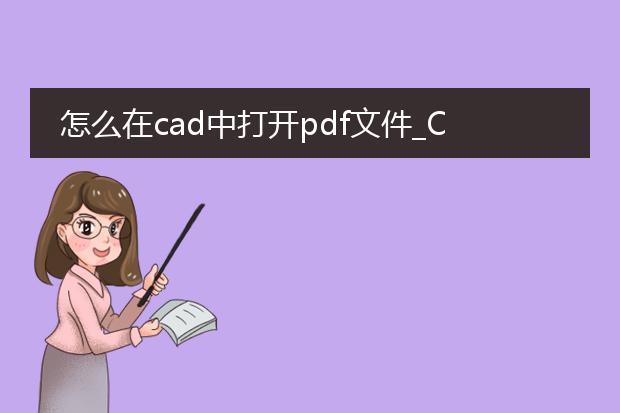2024-12-12 00:02:28
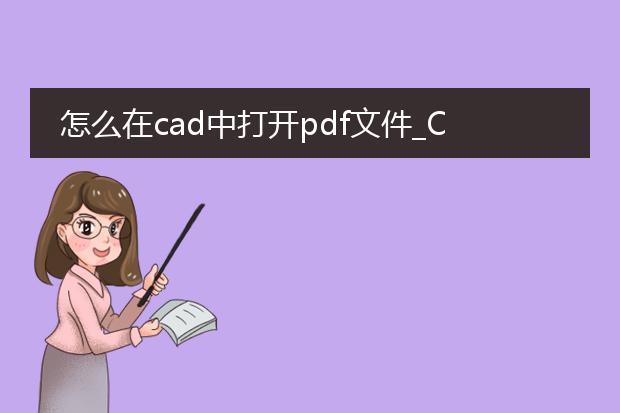
《在cad中打开
pdf文件的方法》
在cad中打开pdf文件可以按以下步骤操作。首先,确保您使用的cad软件版本支持pdf导入功能,如autocad等。
打开cad软件后,找到“插入”菜单选项。在插入菜单中,选择“pdf参考底图”(不同cad软件表述可能略有差异)。然后在弹出的文件浏览器中,找到要打开的pdf文件路径并选中该文件。接着根据提示指定插入点、比例和旋转角度等参数。这样,pdf文件就会以底图的形式显示在cad绘图区域中。需要注意的是,导入后的pdf文件在cad中主要作为参考,部分编辑操作可能会受到限制,但可以方便地基于pdf内容进行cad绘图工作。

《cad文件用pdf打开的方法》
cad文件通常具有.dwg等格式,要想用pdf打开,可通过以下方式。首先,如果安装了cad软件,可以在cad中进行打印操作,在打印机选择处选择虚拟pdf打印机(如adobe pdf等),设置好打印参数如纸张大小、打印范围等,然后点击打印即可将cad文件转换为pdf格式,之后就能用pdf阅读器打开了。
另外,有些转换软件也可实现。如smallpdf等在线转换工具,将cad文件上传到该工具平台,选择转换为pdf,转换成功后下载pdf文件,再用pdf软件打开。这样就可以方便地查看原本的cad内容了。